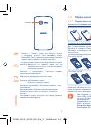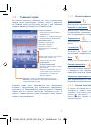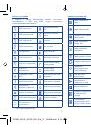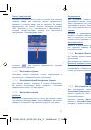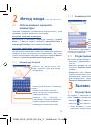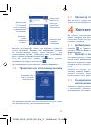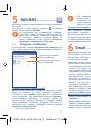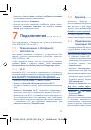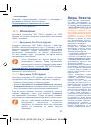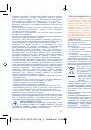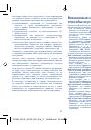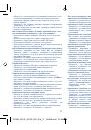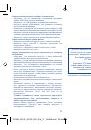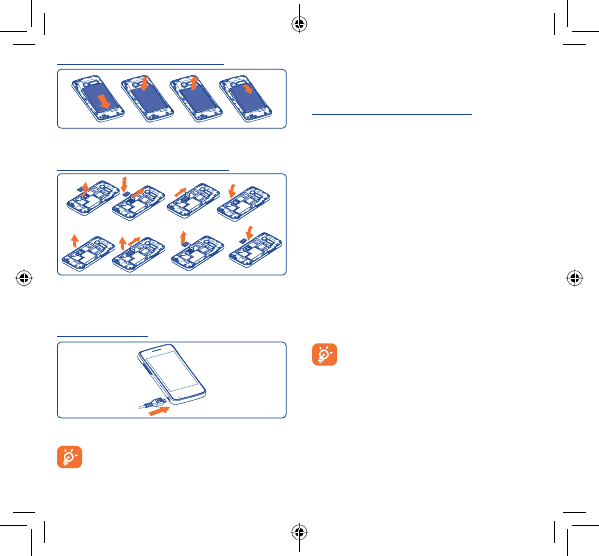
5
6
Установка
или
извлечение
аккумулятора
•
Вставьте
и
защелкните
аккумулятор
,
затем
установите
заднюю
панель
телефона
.
•
Снимите
заднюю
панель
телефона
и
извлеките
аккумулятор
.
Установка
или
извлечение
карты
micro SD
Для
открытия
разъема
карты
microSD,
сдвиньте
его
в
направлении
,
указанном
стрелкой
и
поднимите
его
.
Затем
вставьте
карту
microSD
контактами
вниз
.
Опустите
держатель
карты
microSD
вниз
и
сдвиньте
его
в
обратном
направлении
для
его
фиксации
.
Зарядка
аккумулятора
Подключите
телефон
к
зарядному
устройству
и
сети
соответственно
.
Для
уменьшения
энергопотребления
после
полного
заряда
аккумулятора
отключите
телефон
от
зарядного
устройства
;
отключите
Wi-Fi, GPS, Bluetooth
и
приложения
,
работающие
в
фоновом
режиме
и
не
использующиеся
;
уменьшите
длительность
подсветки
и
т
.
д
.
1.2.2
Включение
телефона
Удерживайте
клавишу
Включение
,
пока
телефон
не
включится
.
Это
займет
несколько
секунд
,
прежде
чем
загорится
экран
.
Первичная
настройка
вашего
телефона
При
первом
включении
телефона
вам
необходимо
настроить
следующие
параметры
:
язык
,
дату
и
время
,
аккаунт
и
т
.
д
.
Вам
необходимо
настроить
ваш
аккаунт
,
чтобы
синхронизировать
ваши
сообщения
электронной
почты
,
контакты
,
календарь
и
другие
приложения
(1)
.
•
Введите
ваше
имя
и
пароль
,
затем
нажмите
Войти
.
Если
вы
забыли
ваш
пароль
,
вы
можете
перейти
восстановить
его
на
сайте
: http://www.google.com.
Если
у
вас
нет
аккаунта
Google,
вы
можете
создать
его
нажав
на
пункт
Создать
.
•
Прочитайте
на
экране
информацию
об
установке
.
•
Поставьте
/
уберите
галочку
в
пункте
выбора
использования
службы
определения
местоположения
Google,
затем
нажмите
Далее
.
•
Поставьте
/
уберите
галочку
для
создания
резервной
копии
данных
с
вашего
аккаунта
Google,
затем
нажмите
Далее
.
•
Нажмите
Завершено
для
окончания
работы
Мастера
настройки
.
Вы
можете
пропустить
первоначальные
настройки
и
далее
возобновить
их
в
меню
Настройки
\
Аккаунты
и
синхронизация
.
Если
SIM-
карта
отсутствует
,
вы
также
можете
подключиться
к
сети
Wi-Fi,
чтобы
настроить
ваш
Google,
а
также
пользоваться
дополнительными
функциями
.
1.2.3
Выключение
телефона
Удерживайте
клавишу
Включение
пока
не
появятся
параметры
телефона
,
затем
выберите
Отключить
питание
.
(1)
Доступность
приложений
зависит
от
страны
и
оператора
сети
.
IP4464_4010X_4010D_QG_Rus_11_130408.indd 5-6
IP4464_4010X_4010D_QG_Rus_11_130408.indd 5-6
2013-4-8 1:37:43
2013-4-8 1:37:43